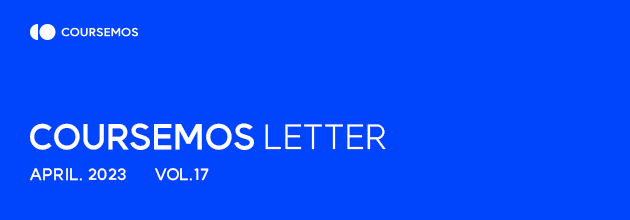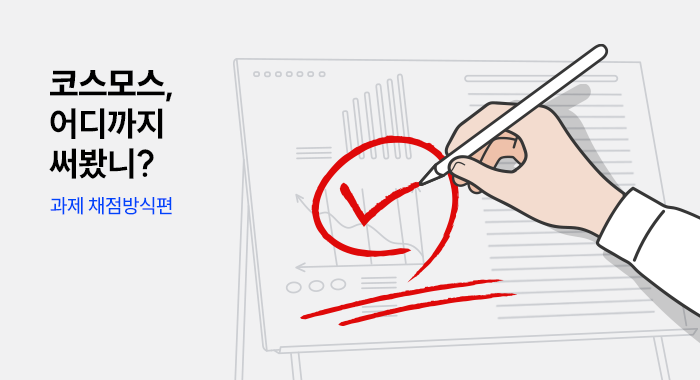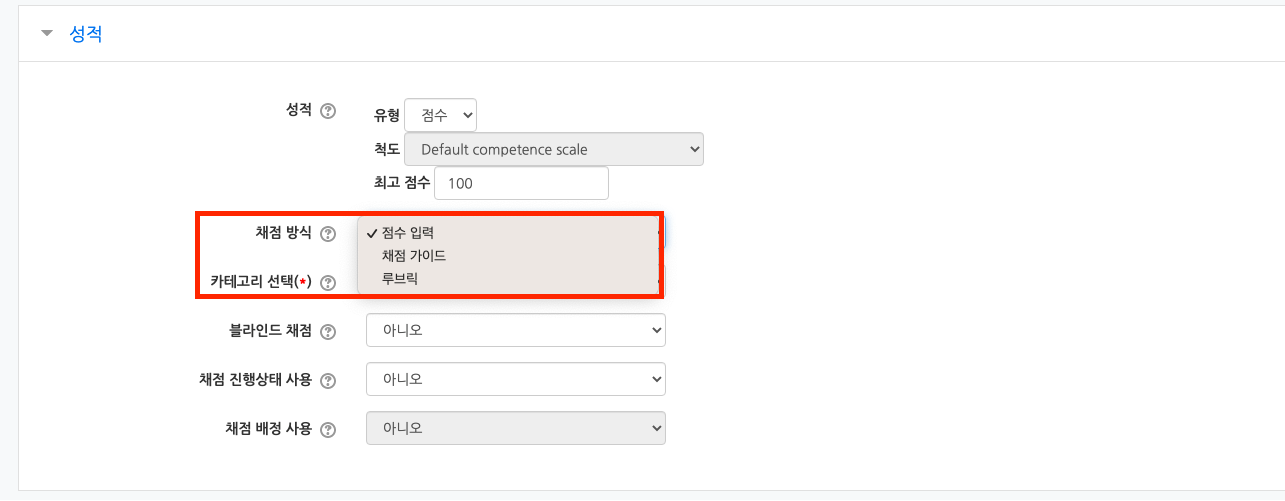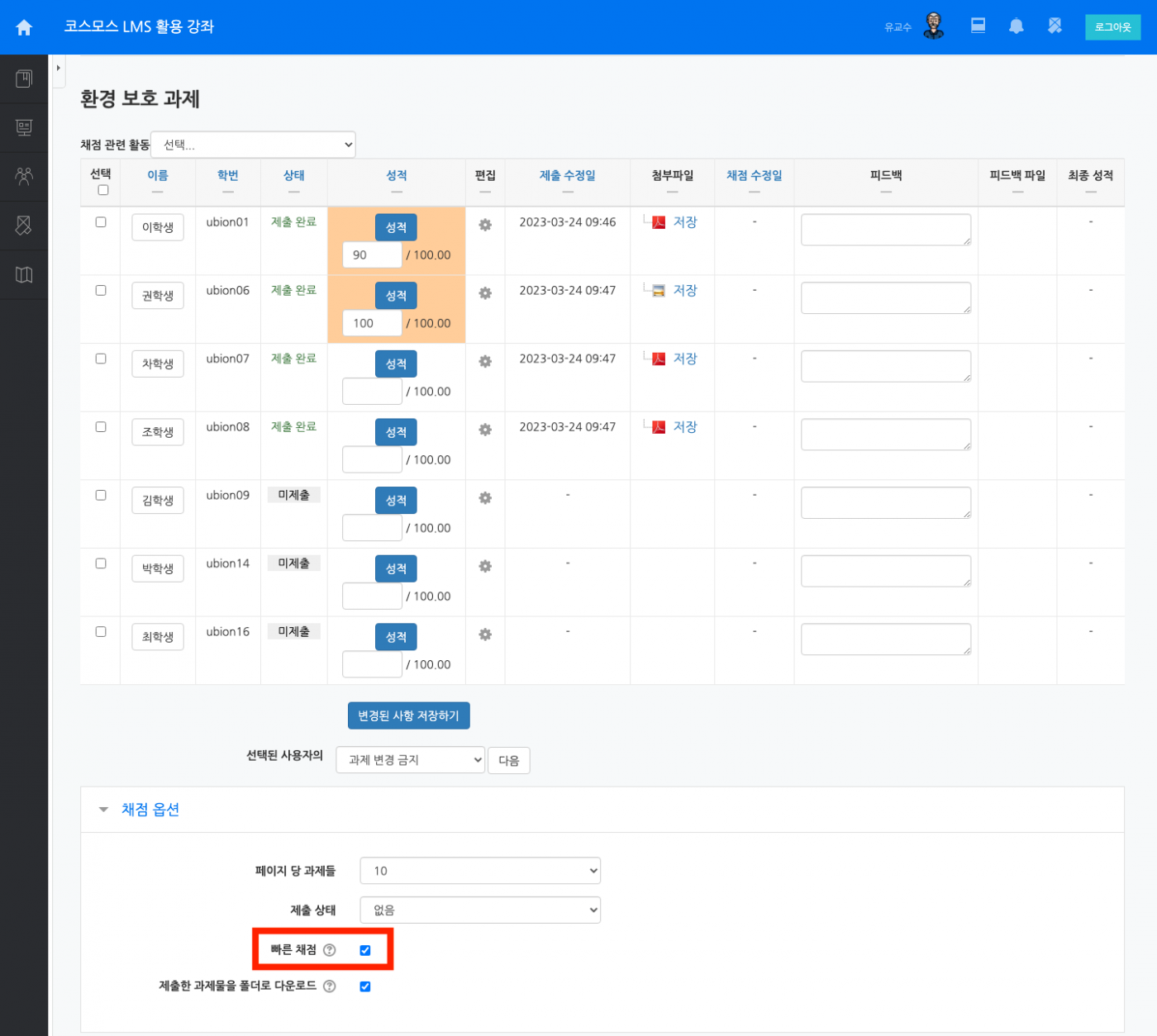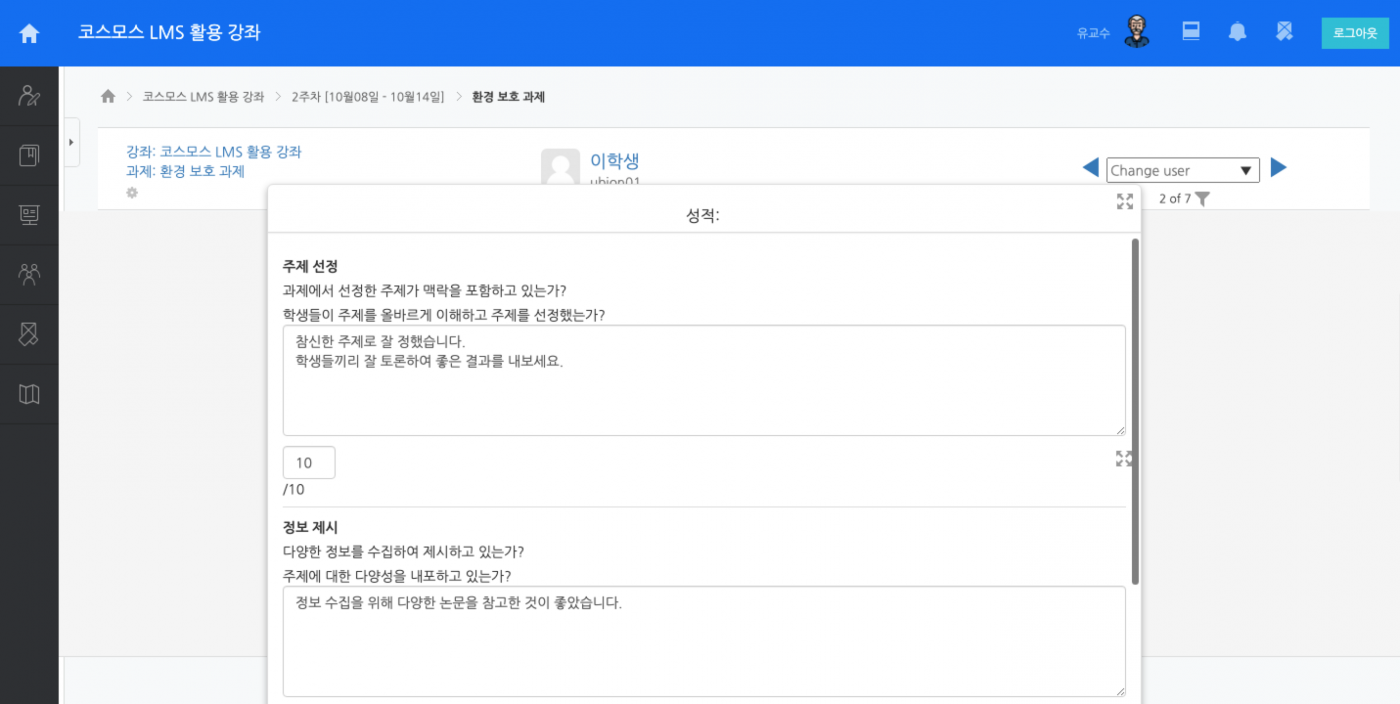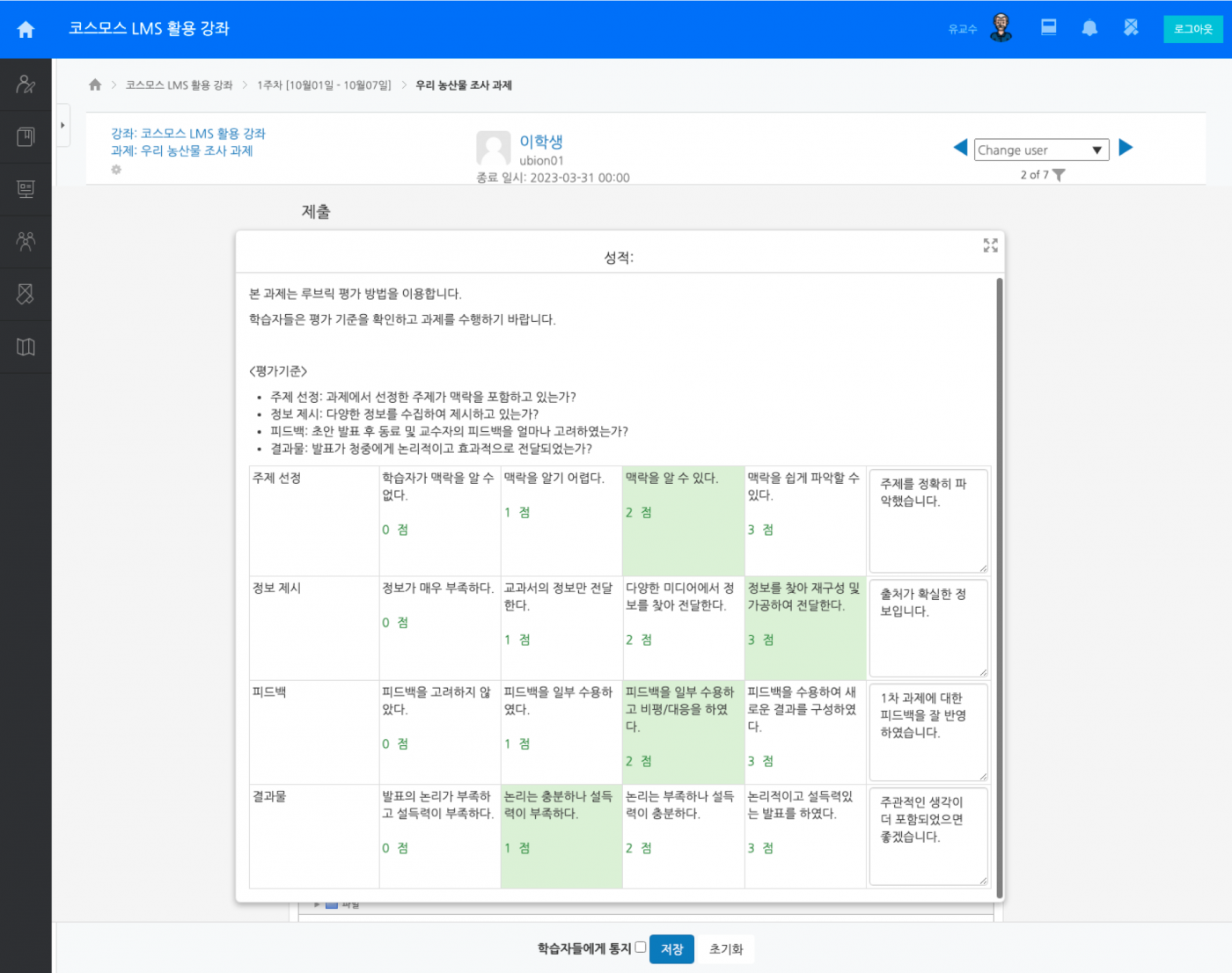[17호] 코스모스 어디까지 써봤니? '과제 채점방식편'
한 발 앞선 코스모스 레터! 과제 시즌이 오기 전에 미리 알려드립니다😉
요즘은 중간고사 대체 과제도 많아져 과제 모듈의 활용이 더 높아졌습니다.
과제가 많아진 만큼 피드백을 해야하는 과제도 늘어나 부담이 되실텐데요.
과제 채점을 하면서 학습자에게 피드백도 제공할 수 있는 기능이 있습니다!
기존에 학습자들에게 점수만 제공했다면 '채점 기준'을 통해 채점은 더 공정하게, 피드백은 더 간편하게 제공해보세요!
거창한 피드백을 하지 않아도 '채점 기준별 점수'만으로 학습자에게는 유용한 피드백이 될 수 있습니다!
그럼, '코스모스 어디까지 써봤니?'에서 자세히 안내해드릴게요!
과제를 채점할 때 점수로 성적을 부여할 뿐만 아니라, 학습자들에게 채점 기준과 피드백도 제공할 수 있습니다.
과제 모듈의 다양한 채점 방법을 알아볼까요?
-------------------------------------------------------------------------------------------------------------
과제를 채점할 때 점수로 성적을 부여할 뿐만 아니라, 학습자들에게 채점 기준과 피드백도 제공할 수 있습니다.
과제 모듈의 다양한 채점 방법을 알아볼까요?
-------------------------------------------------------------------------------------------------------------------
0. 과제 채점방식 선택
과제 모듈 설정 페이지에서 채점 방식을 ‘점수 입력, 채점 가이드, 루브릭' 중 하나로 선택할 수 있습니다.
1. 점수 입력
가장 기본적인 형태로 학습자의 과제에 대해 점수로 성적을 부여합니다.
'과제 평가' 페이지에서 ‘빠른 채점' 기능을 활용하여 쉽게 성적을 부여할 수도 있습니다.
'빠른 채점' 상태에서 점수 입력 후 '엔터' 버튼을 누르거나 하단의 [변경된 사항 저장하기] 버튼을 클릭해야 저장됩니다.
2. 채점 가이드
채점 가이드는 평가 기준을 제공하고 점수와 피드백을 부여할 수 있는 기능입니다.
학습자들에게도 각 평가 기준에 대한 정의가 보여지며, 성적 산정에 대한 근거를 확인할 수 있습니다.
채점 가이드에 입력한 점수는 과제 총점에 맞게 환산하여 성적부에 반영됩니다.
Tip🌟 직접 생성한 채점가이드는 템플릿으로 저장하여 다른 과제에서도 불러올 수 있습니다.
3. 루브릭
'루브릭'은 평가 기준을 제공한다는 점에서 '채점 가이드'와 비슷하지만, 각 평가 기준에 대한 척도를 설정할 수 있다는 점에서 다릅니다.
교수자는 학습자의 과제를 평가하기 위한 기준을 설정하고 수준별 평가표를 만들어 점수를 부여할 수 있습니다.
과제 채점 방법이 '점수 입력' 외에도 다양하다는 것을 알아봤는데요!
상황에 맞게 다양하게 활용해보시면 좋을 것 같습니다.
실습편에서는 각 채점 방식을 실제로 적용하는 방법을 알려드릴게요!
📌 함께 보면 좋을 지난 레터 추천📌